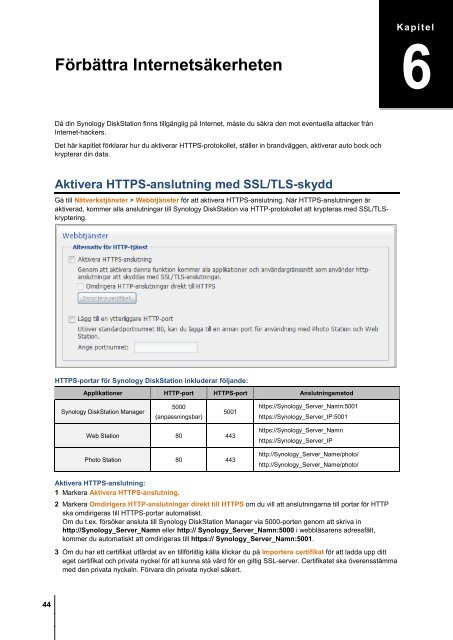Bruksanvisning för Synology DiskStation - Synology Inc.
Bruksanvisning för Synology DiskStation - Synology Inc.
Bruksanvisning för Synology DiskStation - Synology Inc.
You also want an ePaper? Increase the reach of your titles
YUMPU automatically turns print PDFs into web optimized ePapers that Google loves.
44<br />
Kapitel 6: Förbättra Internetsäkerheten<br />
Då din <strong>Synology</strong> <strong>DiskStation</strong> finns tillgänglig på Internet, måste du säkra den mot eventuella attacker från<br />
Internet-hackers.<br />
Det här kapitlet <strong>för</strong>klarar hur du aktiverar HTTPS-protokollet, ställer in brandväggen, aktiverar auto bock och<br />
krypterar din data.<br />
Aktivera HTTPS-anslutning med SSL/TLS-skydd<br />
Gå till Nätverkstjänster > Webbtjänster <strong>för</strong> att aktivera HTTPS-anslutning. När HTTPS-anslutningen är<br />
aktiverad, kommer alla anslutningar till <strong>Synology</strong> <strong>DiskStation</strong> via HTTP-protokollet att krypteras med SSL/TLSkryptering.<br />
HTTPS-portar <strong>för</strong> <strong>Synology</strong> <strong>DiskStation</strong> inkluderar följande:<br />
Applikationer HTTP-port HTTPS-port Anslutningsmetod<br />
<strong>Synology</strong> <strong>DiskStation</strong> Manager<br />
5000<br />
(anpassningsbar)<br />
5001<br />
Web Station 80 443<br />
Photo Station 80 443<br />
https://<strong>Synology</strong>_Server_Namn:5001<br />
https://<strong>Synology</strong>_Server_IP:5001<br />
https://<strong>Synology</strong>_Server_Namn<br />
https://<strong>Synology</strong>_Server_IP<br />
http://<strong>Synology</strong>_Server_Name/photo/<br />
http://<strong>Synology</strong>_Server_Name/photo/<br />
Aktivera HTTPS-anslutning:<br />
1 Markera Aktivera HTTPS-anslutning.<br />
2 Markera Omdirigera HTTP-anslutningar direkt till HTTPS om du vill att anslutningarna till portar <strong>för</strong> HTTP<br />
ska omdirigeras till HTTPS-portar automatiskt.<br />
Om du t.ex. <strong>för</strong>söker ansluta till <strong>Synology</strong> <strong>DiskStation</strong> Manager via 5000-porten genom att skriva in<br />
http://<strong>Synology</strong>_Server_Namn eller http:// <strong>Synology</strong>_Server_Namn:5000 i webbläsarens adressfält,<br />
kommer du automatiskt att omdirigeras till https:// <strong>Synology</strong>_Server_Namn:5001.<br />
3 Om du har ett certifikat utfärdat av en till<strong>för</strong>litlig källa klickar du på Importera certifikat <strong>för</strong> att ladda upp ditt<br />
eget certifikat och privata nyckel <strong>för</strong> att kunna stå värd <strong>för</strong> en giltig SSL-server. Certifikatet ska överensstämma<br />
med den privata nyckeln. Förvara din privata nyckel säkert.<br />
Kapitel<br />
6